两个m2固态硬盘之间系统迁移的方法!
如果你不知道如何快速将两个m2固态硬盘之间系统迁移,请阅读本文,本文向你介绍了2个好方法,这些方法需几步可以实现迁移系统,一起来看看!
当我们谈论更换或升级固态硬盘时,系统迁移是一个不可避免的话题。如果您正准备将操作系统从一个M2固态硬盘迁移到另一个硬盘,那么本文将为您详细讲解全过程。而本文将以如何使用光盘装系统为核心,辅以系统迁移的相关知识,让您轻松完成任务。
M2固态硬盘以其高效的读取速度和小巧的体积,逐渐成为电脑存储设备的主流选择。在系统迁移过程中,我们可以避免重新安装操作系统和软件,从而节省大量时间。尽管市面上有多种迁移工具,但掌握如何使用光盘装系统依然是每个用户必须具备的技能。
如果你需要将Win11或Win10系统迁移到M2固态硬盘,选择一款专业的系统迁移软件将显著提升效率并减少麻烦。推荐你使用傲梅轻松备份,这款工具可以让系统迁移变得快捷且简单!
在更换硬盘或升级存储设备时,将现有的系统迁移到新硬盘是一项重要的操作。通过系统迁移,你不仅可以保留原有的操作系统、软件和设置,还能避免重新安装系统的繁琐过程。以下为你介绍两种简单且实用的系统迁移方法,无论你是技术小白还是经验丰富的用户,都可以轻松上手。让我们一起来学习这些高效的方法吧!
此方法稍微复杂一些,但非常适合需要安全备份系统的用户。具体步骤如下:
1. 打开“傲梅轻松备份”软件,点击左侧菜单中的“备份”,选择“系统备份”,根据提示完成备份操作。

2. 还原时,进入左侧的“还原”选项卡,点击“选择任务”,选中刚备份的“系统备份”。在选择目标路径时,勾选“将系统还原到其他位置”,然后选择目标M2固态硬盘,点击“开始还原”。
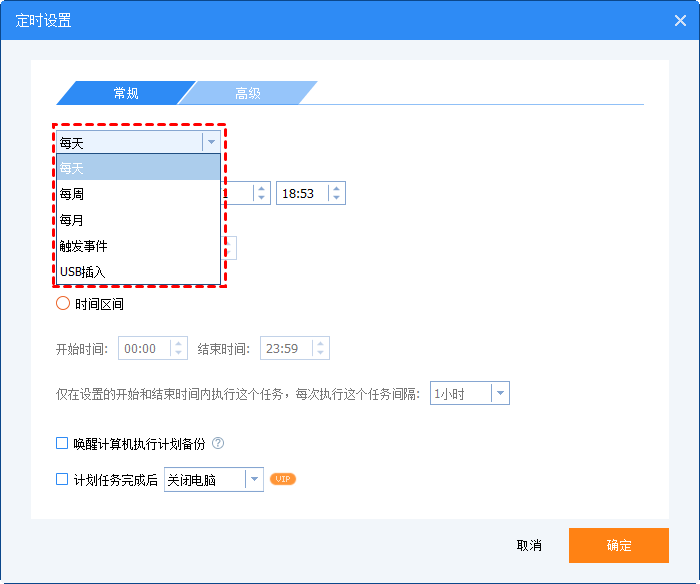
提示:
完成还原后,请按照下述方法启动系统。
以下是如何将系统直接从一个硬盘迁移到另一个M2固态硬盘的详细步骤:
1. 安装新的M2固态硬盘并启动电脑,进入软件下载页面或点击下方按钮,下载安装“傲梅轻松备份”。
2. 打开软件后,点击左侧“克隆”选项,并选择“系统克隆”。
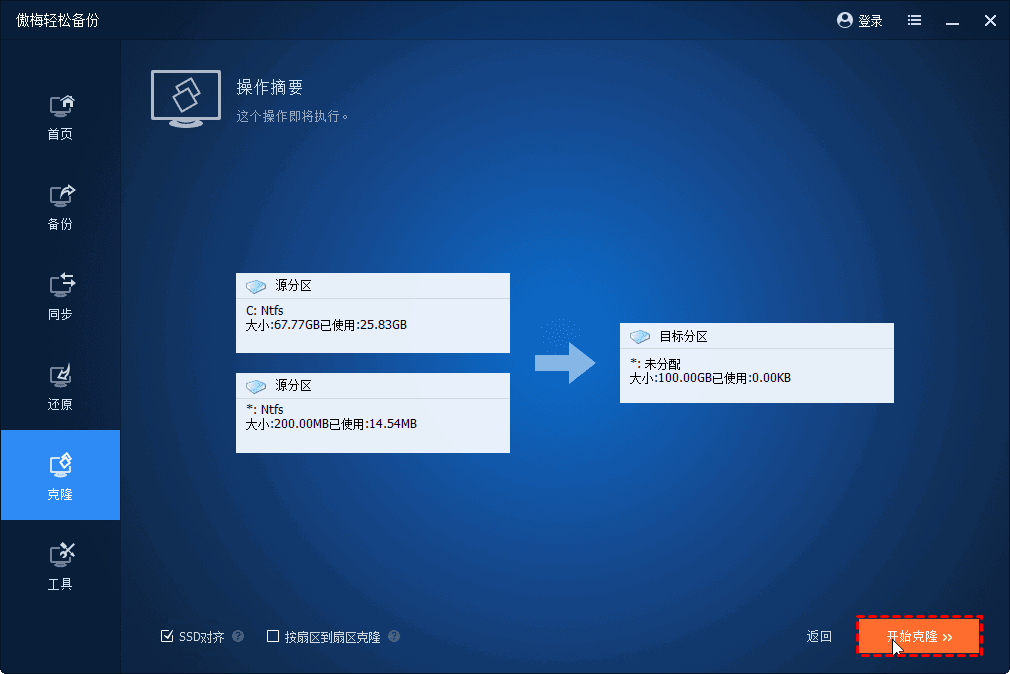
注意:也可以选择“磁盘克隆”功能来迁移整个硬盘。
3. 软件会自动选择系统分区作为源分区,您只需选择M2固态硬盘作为目标分区。
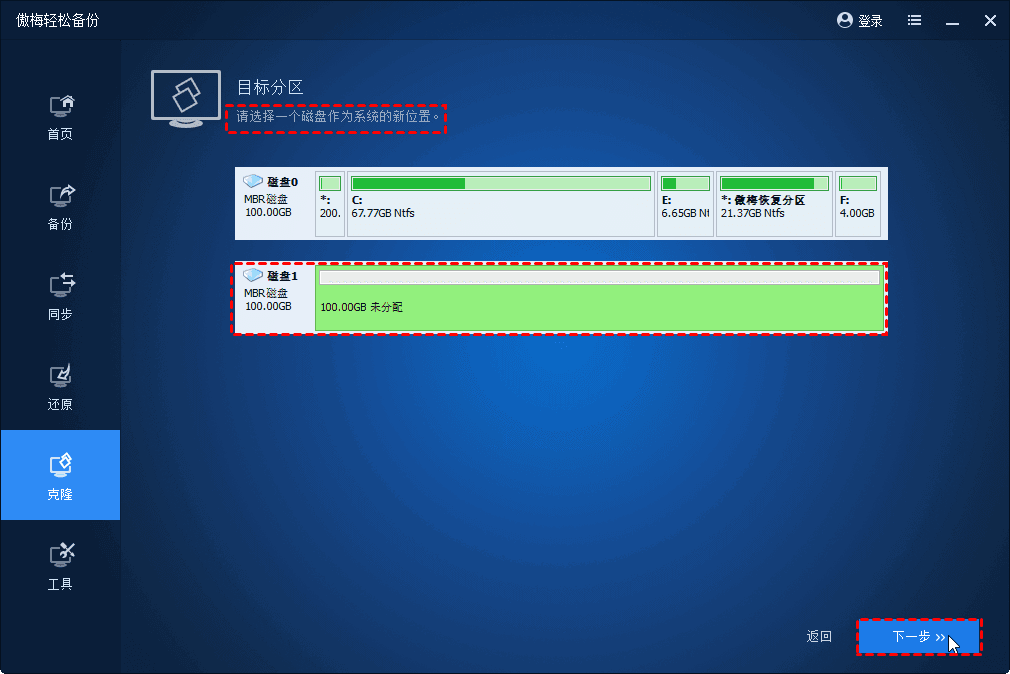
4. 勾选“SSD对齐”以优化新硬盘性能,确认设置无误后,点击“开始克隆”并等待完成。
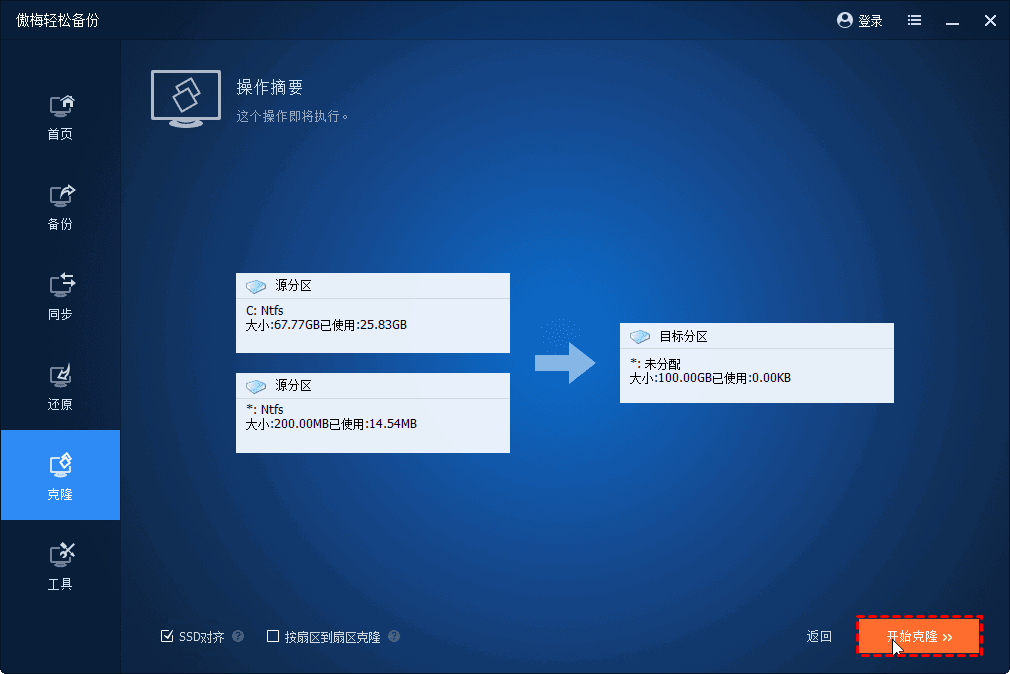
注意:
有两种方法可启动新硬盘上的系统:
1. 推荐方法:关闭电脑并卸下旧硬盘,仅保留克隆后的硬盘。
2. 进入BIOS(启动时按Del、F2或F12键),将新硬盘设置为首选启动项,按F10保存并退出。
本文介绍了两种将Win11系统迁移到M2固态硬盘的方法。是不是很简单呢? 成功迁移后,建议保留“傲梅轻松备份”软件,以便定期备份数据,保障系统安全。此外,制作启动盘可以在系统出现问题时快速恢复,确保您的电脑始终处于最佳状态。